إزالة جميع الماكرو من مستند في Word بسرعة
Kutools for Word
قد نقوم بتسجيل الماكرو بشكل دوري أو استخدام الماكرو في المستندات، أو تلقي ملفات تحتوي على أكواد. تساعدنا الماكرو على العمل بسهولة وسرعة أكبر. ومع ذلك، قد تكون أخطاء الماكرو، التحذيرات من الفيروسات، وتبطيء المستندات مزعجة للغاية لدرجة أنك قد ترغب في حذفها. يمكن لأداة إزالة جميع الماكرو في Kutools for Word حذف جميع الماكرو من المستند بالكامل دفعة واحدة بسهولة.
حتى إذا كنت تمتلك القليل من المعرفة حول الماكرو وأكواد VBA في Word، يمكنك إزالة جميع الماكرو في المستند الحالي فورًا باستخدام أداة إزالة جميع الماكرو.
إزالة جميع الماكرو من مستند Word
أدوات إنتاجية موصى بها لبرنامج Word
Kutools for Word: يدمج الذكاء الاصطناعي 🤖، أكثر من 100 ميزات متقدمة توفر 50% من وقت التعامل مع المستندات. تنزيل مجاني
Office Tab: يقدم علامات التبويب المشابهة للمتصفح إلى Word (وأدوات Office الأخرى)، مما يبسط التنقل بين المستندات المتعددة. تنزيل مجاني
انقر فوق Kutools > إزالة > إزالة جميع الماكرو
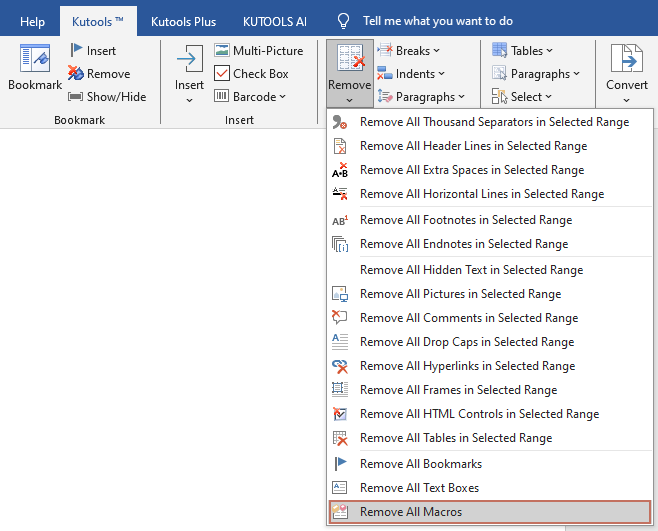
- تتطلب هذه الأداة من المستخدمين تحديد "الثقة في الوصول إلى نموذج مشروع VBA" في مركز الثقة.
- تقوم هذه الأداة بإزالة جميع الماكرو التي يتم استخدامها في المستند فقط، لكن لا يمكنها إزالة جميع الماكرو الموجودة في قالب Word.
إزالة جميع الماكرو من مستند Word بسرعة
لنفترض أن لديك مستند يحتوي على عدة ماكرو كما هو موضح في لقطة الشاشة أدناه. يمكنك النقر على زر الماكرو أسفل علامة التبويب عرض أو علامة التبويب مطور لرؤية جميع الماكرو في المستند. هناك ثلاثة ماكرو كما هو موضح في لقطة الشاشة أدناه: killTheHyperlinksInAllOpenDocuments، ResizeAllImages، وSplitIntoPages.
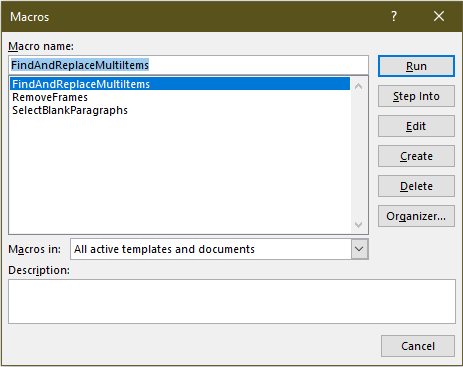
1. افتح المستندات التي تحتوي على الماكرو التي تريد حذفها دفعة واحدة، ثم قم بتطبيق الأداة عن طريق تحديد Kutools > إزالة> إزالة جميع الماكرو.
2. ستظهر نافذة حوار لإزالة تعرض قائمة بجميع الماكرو، انقر فوق نعم لتأكيد الحذف.
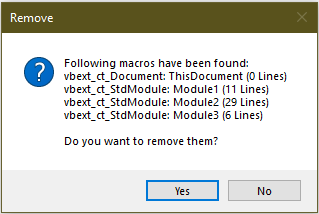
الآن تم حذف جميع الماكرو في المستند الحالي.
الوظائف ذات الصلة
- إزالة جميع الهوامش من مستند في Word بسرعة
- إزالة جميع الحواشي من مستند في Word بسرعة
- إزالة جميع الصور من مستند في Word بسرعة
- إزالة جميع البيانات أو النصوص المخفية من مستند في Word بسرعة
أفضل أدوات الإنتاجية لمكتب العمل
Kutools for Word – عزز تجربتك في Word مع أكثر من 100 ميزة رائعة!
🤖 ميزات الذكاء الاصطناعي في Kutools AI Features: مساعد الذكاء الاصطناعي / مساعد الوقت الحقيقي / تلميع فائق (مع الحفاظ على التنسيق) / ترجمة فائقة (مع الحفاظ على التنسيق) / إخفاء المعلومات باستخدام الذكاء الاصطناعي / التدقيق اللغوي بالذكاء الاصطناعي...
📘 إتقان المستندات: تقسيم الصفحات / دمج المستندات / تصدير التحديد إلى تنسيقات مختلفة (PDF/TXT/DOC/HTML...) / التحويل الجماعي إلى PDF...
✏ تحرير المحتوى: البحث والاستبدال الجماعي عبر ملفات متعددة / تغيير حجم كل الصور / تحويل صفوف وأعمدة الجدول / تحويل الجدول إلى نص...
🧹 التنظيف السهل: أزل المسافات الزائدة / فواصل الأقسام / مربعات النص / الارتباطات التشعبية / والمزيد من أدوات الإزالة متوفرة في مجموعة إزالة...
➕ الإدراج الإبداعي: إدراج فواصل آلاف / مربعات اختيار / أزرار راديو / رمز QR / الباركود / صور متعددة / اكتشف المزيد في مجموعة الإدراج...
🔍 تحديدات دقيقة: تحديد الصفحات المحددة / الجداول / الأشكال / فقرات العنوان / عزز التنقل بالمزيد من ميزات التحديد ...
⭐ تحسينات مميزة: انتقل لأي موقع / إدراج تلقائي للنص المتكرر / التنقل بين نوافذ المستندات /11 أداة للتحويل...

أفضل أدوات الإنتاجية لمكتب العمل
Kutools for Word – 100+ أدوات لـ Word
- 🤖 ميزات الذكاء الاصطناعي في Kutools AI Features: مساعد الذكاء الاصطناعي / مساعد الوقت الحقيقي / تلميع فائق / ترجمة فائقة / إخفاء المعلومات باستخدام الذكاء الاصطناعي / التدقيق اللغوي بالذكاء الاصطناعي
- 📘 إتقان المستندات: تقسيم الصفحات / دمج المستندات / التحويل الجماعي إلى PDF
- ✏ تحرير المحتوى: البحث والاستبدال الجماعي / تغيير حجم كل الصور
- 🧹 التنظيف السهل: إزالة المسافات الزائدة / إزالة فواصل الأقسام
- ➕ الإدراج الإبداعي: إدراج فواصل آلاف / إدراج مربعات اختيار / إنشاء رموز QR